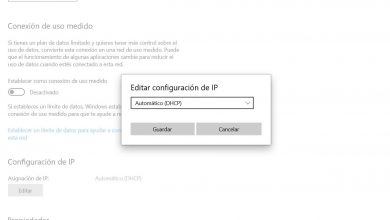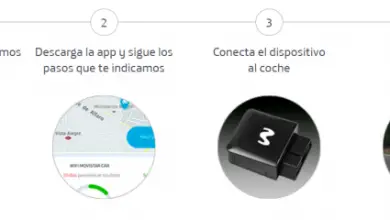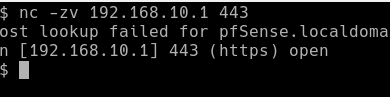Comment gérer vos messages privés sur LinkedIn de la manière la plus simple? Guide étape par étape
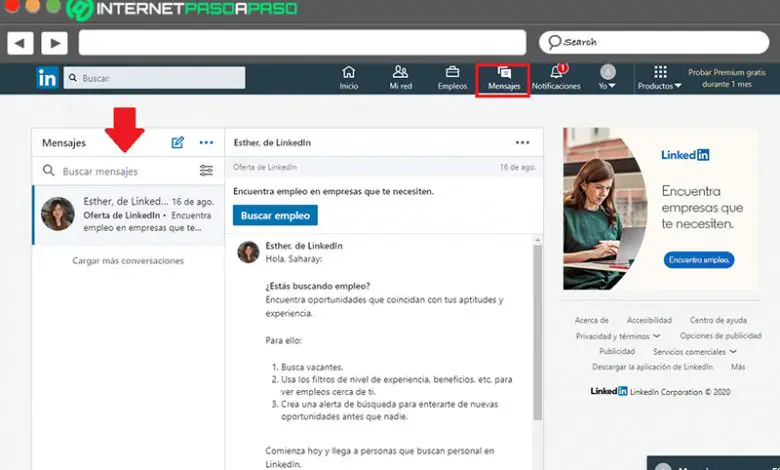
En ce moment, LinkedIn est répertorié comme l’ un des réseaux sociaux les plus connus et les plus puissants au monde , compte tenu de sa grande expansion ces dernières années. Cette croissance est due au fait qu’elle a été la seule plateforme capable de réunir les outils d’ un réseau social commun avec les besoins de l’environnement de travail, en termes numériques .
Ainsi, il fait référence à une plateforme qui s’adresse notamment aux profils professionnels . De cette manière, il vise à permettre à tous ses utilisateurs d’ acquérir et de créer de nouvelles opportunités commerciales , ainsi que d’acquérir une connaissance de leur environnement de travail par l’intermédiaire de collègues ou d’autres professionnels. Attendu que, ce réseau social du travail offre les utilitaires nécessaires pour trouver des employés, des clients, des fournisseurs et des partenaires .
Par conséquent, LinkedIn propose une fonction de messagerie privée avec laquelle il est plus simple et plus efficace de rester en contact avec d’autres utilisateurs afin d’atteindre les objectifs fixés au niveau du travail. Mais, pour profiter des avantages de cette fonctionnalité, il est important de savoir comment gérer vos messages privés et, par conséquent, dans cet article, nous vous apprendrons comment le faire de la manière la plus simple .
Pourquoi est-il important de garder votre boîte de message organisée sur LinkedIn?
Bien que cela soit vrai, les messages sur LinkedIn sont considérés comme un outil primordial pour pouvoir exécuter une stratégie de communication optimale, directe et efficace avec tous vos contacts du réseau social professionnel. Comme avec le reste des utilisateurs pour établir de futures relations de travail de qualité et ainsi élargir le réseautage personnel ou d’ entreprise . Cependant, malgré sa pertinence remarquable, de nombreuses personnes ne sont pas conscientes de la grande valeur que cette fonctionnalité offre .
Par conséquent, ils ne se concentrent pas sur l’organisation de leur boîte de message sur la plateforme professionnelle. Mais, pour différentes raisons, il est considéré comme absolument essentiel de garder votre boîte de message LinkedIn bien rangée . Puisque, tout d’abord, cela vous permettra d’ être conscient de ce qui se passe autour des connexions que vous cherchez à établir . Sinon, il sera rempli de messages non pertinents qui occupent un espace inutile et, par conséquent, obscurciront les messages d’intérêt .
En plus de cela, si vous vous concentrez sur le maintien de la propreté et de l’organisation de votre boîte de message sur LinkedIn, vous pourrez obtenir une grande productivité lors de la gestion de vos messages sur la plateforme . Puisque, si vous éliminez continuellement tous ces écrits inutiles que vous avez reçus, vous n’aurez plus à vous en occuper dans de futures occasions où ils seront déjà accumulés .
Apprenez étape par étape à gérer un message LinkedIn
Cependant, le fait de gérer un message sur LinkedIn ne se réfère pas uniquement à sa suppression de la barre des messages de la plateforme . Compte tenu de cela, ce processus consiste également à envoyer correctement les messages et à les revoir en y accédant .
En conséquence, pour que vous puissiez gérer votre boîte de réception avec succès, nous vous expliquerons ici comment effectuer chaque procédure:
Message d’accès
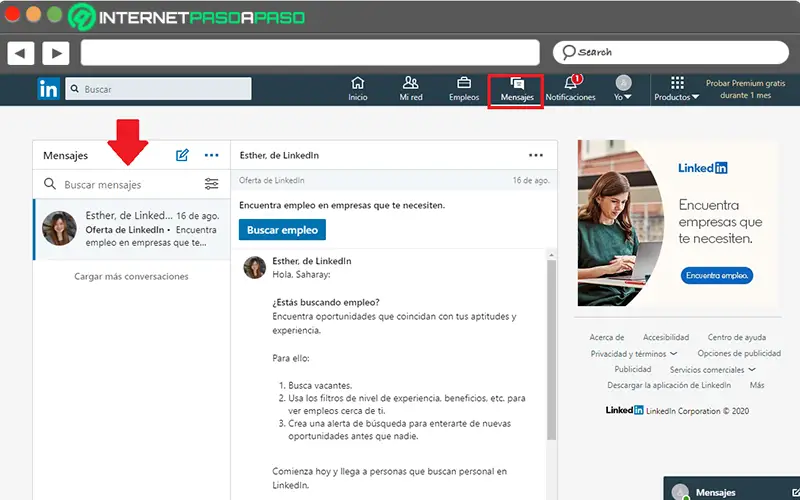
Pour commencer à gérer votre plateau de conversations privées LinkedIn, vous devez bien sûr commencer par entrer dans la section qui lui est indiquée . De cette façon, vous pouvez accéder à chaque message pour le réviser .
Donc, dans ce cas, le pas à pas que vous devez effectuer est basé sur:
- Via votre ordinateur, utilisez n’importe quel navigateur Web pour ouvrir la page LinkedIn officielle et accéder à votre compte en utilisant les informations d’identification appropriées.
- Si vous préférez le faire via un appareil mobile ou une tablette , téléchargez l’application à partir du réseau social et connectez-vous à votre compte avec vos informations d’identification .
- Une fois que vous êtes dans le fil de votre compte LinkedIn, si vous utilisez la version desktop, allez dans la barre du haut et cliquez sur la section «Messages» . Si vous utilisez la version mobile, appuyez sur l’icône de message dans le coin supérieur droit .
- Enfin, vous trouverez une liste qui contient tous les messages que vous avez reçus sur LinkedIn et à partir de là, vous pouvez accéder à chacun d’entre eux .
Supprimer le message
Pour pouvoir nettoyer votre plateau de conversation LinkedIn et ainsi préserver votre organisation; Vous voulez sûrement supprimer plusieurs messages qui ne vous intéressent pas et occupent un espace inutile .
Par conséquent, nous vous montrons ici le processus à suivre pour supprimer correctement les messages lors de leur gestion:
«MISE À JOUR
Voulez-vous gérer et organiser votre boîte de réception sur LinkedIn?
ENTREZ ICI
et apprenez tout de SCRATCH!»
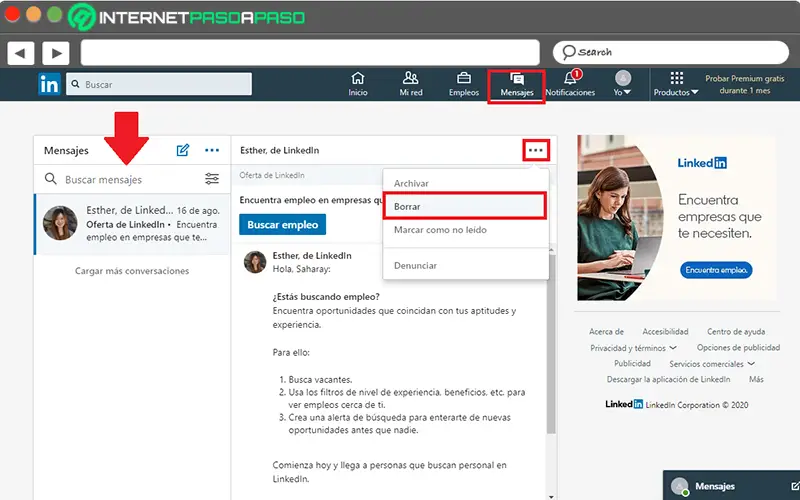
- Au départ, appuyez sur l’icône Messages située en haut de la page d’accueil de votre compte, afin d’ accéder à cette section .
- Ensuite, dans la liste des chats qui se trouvent sur le côté gauche, sélectionnez le message que vous souhaitez supprimer .
- Lorsque vous êtes dans la conversation en question, cliquez sur l’icône Plus dans la partie supérieure droite du fil de conversation (c’est-à-dire les trois points horizontaux).
- Maintenant, parmi les options disponibles, il est temps de cliquer sur «Supprimer la conversation» .
- Enfin, pour valider l’action, il ne reste plus qu’à cliquer sur «Oui, supprimer» . C’est tout.
D’autre part, il convient de noter que vous pouvez également supprimer une conversation LinkedIn via la fenêtre de discussion de la plate-forme qui se trouve en bas de la page d’accueil.
Si vous préférez le faire ainsi, les étapes à suivre correspondent à:

- Dans le coin inférieur droit de la page d’accueil, ouvrez la fenêtre des conversations sur les réseaux sociaux .
- Placez – vous ensuite sur la barre supérieure de cette section et cliquez sur l’icône pour plus contenant les trois points horizontaux. Là, sélectionnez «Gérer les conversations» .
- Ensuite, une boîte apparaîtra au début de chaque message, que vous devez cocher pour le supprimer . Une fois que vous avez activé cette case, appuyez sur l’icône Supprimer .
- Enfin, cliquez sur «Oui, supprimer» et ainsi, le message en question sera supprimé.
Envoyer un message
Désormais, pour envoyer un message privé sur LinkedIn et démarrer votre stratégie commerciale grâce à cette fonctionnalité, vous disposez de quatre alternatives différentes pour la réaliser . Depuis, le réseau social vous permet de partager des messages à vos contacts depuis la page des messages, via la page des contacts, depuis les fenêtres de conservation ou via la page de profil de l’utilisateur.
Ensuite, nous expliquons un par un en détail:
À travers la page des messages
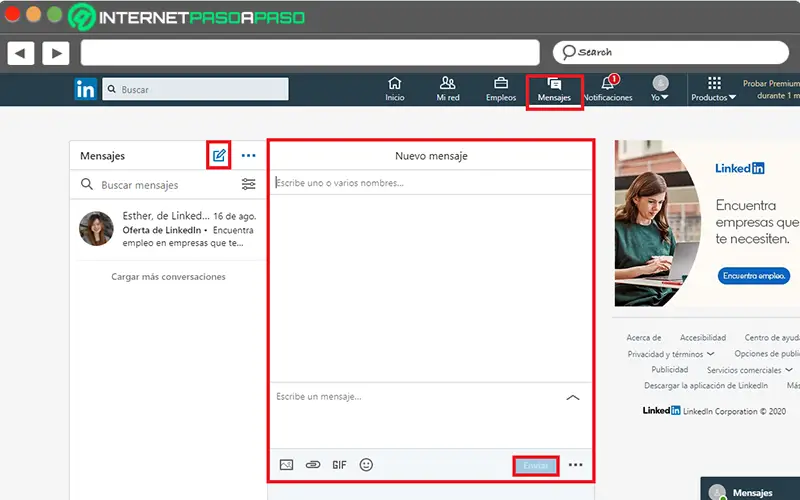
- Connectez-vous à votre compte LinkedIn et cliquez sur la section «Messages» en haut du flux.
- Ensuite, dans la zone de gauche, sélectionnez l’icône «Composer» .
- Une fois que cela est fait, ils vous montreront une boîte vide à partir de laquelle vous devez créer votre nouveau message privé .
- Là, dans le champ «Écrivez un ou plusieurs noms …» , vous devez entrer le nom des destinataires (vous pouvez ajouter jusqu’à 50 utilisateurs ).
- Dans le champ qui indique «Ecrire un message» , procédez à sa rédaction et, en plus, vous pouvez ajouter des images, des pièces jointes, des GIF et des emojis .
- Enfin, il vous suffit d’ appuyer sur le bouton «Envoyer» .
Depuis votre page de contacts
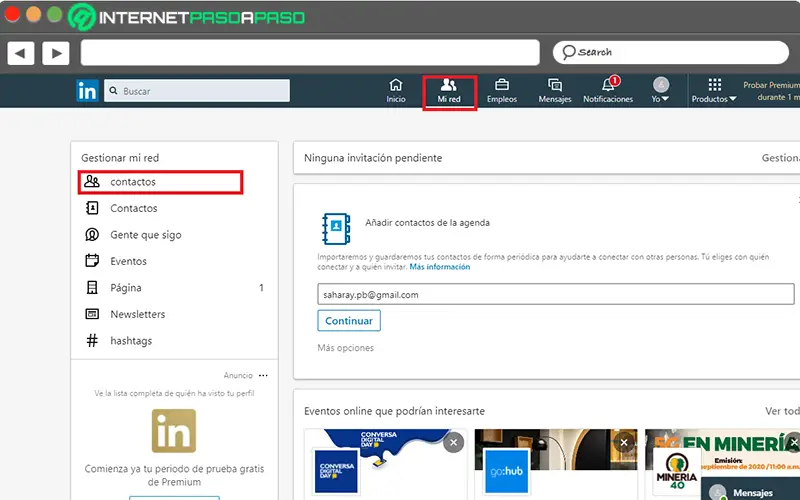
- Depuis la page d’accueil de votre compte LinkedIn, allez dans la barre du haut et cliquez sur l’icône «Mon réseau» .
- Plus tard, dans la section Gérer mon réseau, sélectionnez l’option qui indique «Contacts» .
- Maintenant, procédez à la localisation de l’utilisateur du réseau social auquel vous souhaitez envoyer un message privé (en utilisant son email, par exemple) et une fois que vous l’avez trouvé, cliquez sur «Message» à côté de son nom .
- Ensuite, il est temps de rédiger votre brouillon de message dans la zone de texte disponible .
- Lorsque vous avez fini de créer votre nouveau message, enfin, cliquez sur «Envoyer» .
Utilisation des fenêtres de discussion
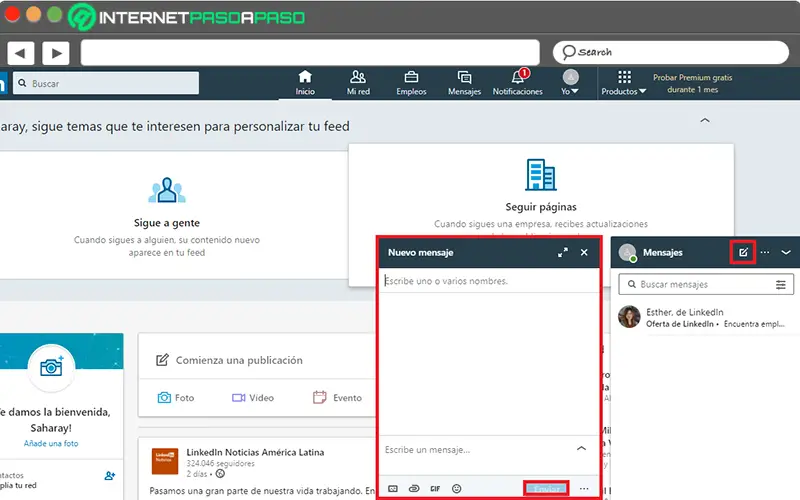
- Connectez-vous à votre compte sur LinkedIn et sur la page d’accueil, repérez les fenêtres de conversation qui se trouvent dans le coin inférieur droit pour procéder à l’ouverture de la boîte .
- Ensuite, dans la barre supérieure de ladite case, vous trouverez l’icône correspondant à Composer un message pour appuyer dessus .
- Après avoir fait ce qui précède, en particulier à côté de la section en question, ils vous montreront une petite fenêtre de discussion à partir de laquelle vous pourrez inclure les destinataires de votre choix et commencer à créer votre message .
- Une fois que vous avez entré toutes les informations requises, cliquez simplement sur «Soumettre» en bas.
Via la page de profil du contact
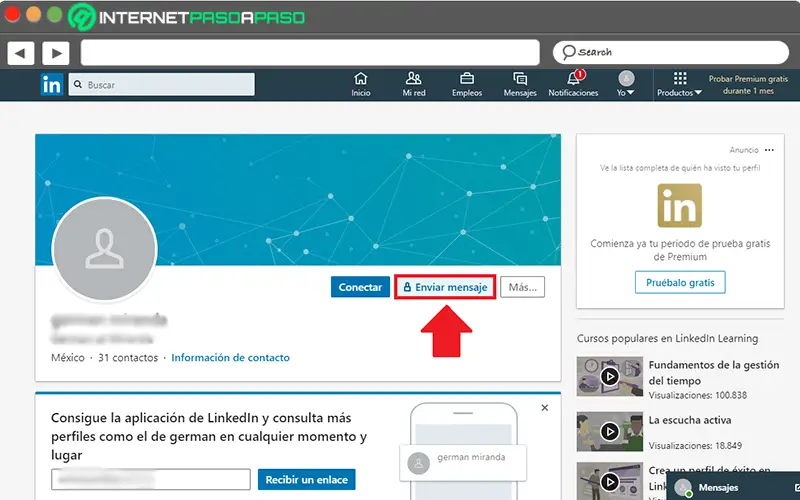
- À l’aide de votre compte LinkedIn, recherchez le contact avec lequel vous souhaitez démarrer une conversation et accédez à sa page de profil .
- Après cela, cliquez sur le bouton «Envoyer un message» à côté de leur photo de profil.
- Commencez ensuite à rédiger votre message et à y ajouter tous les éléments que vous souhaitez .
- Pour conclure, cliquez sur «Envoyer» pour pouvoir contacter l’utilisateur en question.
Il est à noter que cette alternative n’est disponible que pour les personnes qui utilisent la version premium de LinkedIn .
Si vous avez des questions, laissez-les dans les commentaires, nous vous répondrons dans les plus brefs délais, et cela sera également d’une grande aide pour plus de membres de la communauté. Je vous remercie!